Окно программы PowerPoint 2007
Внешний вид окна программы PowerPoint 2007 отличается от окна PowerPoint 2003. Главное отличие заключается в том, что PowerPoint 2007 имеет «ленточный» интерфейс, в котором все команды программы размещены на ленте, разбитой на вкладки, а те в свою очередь, на группы, включающие отдельные команды.
В общем случае окно программы состоит из следующих элементов:
· строки заголовка;
· Ленты с вкладками команд;
· панелей инструментов во вкладках команд;
· кнопок управления окном;
· панели Структура презентации;
· панели слайдов;
· рабочей области;
· кнопок переключения режимов (Показ слайдов, Режим сортировщика слайдов, Режим обычный);
· панели Быстрого доступа;
· кнопки “Office”;
· строки состояния.
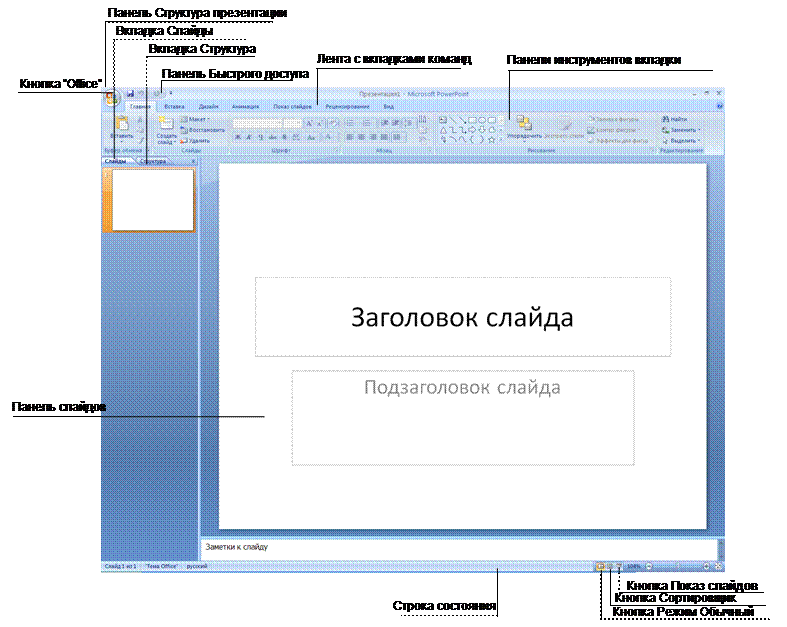
Рис. 2Окно программы PowerPoint 2007
Создание новой презентации
PowerPoint 2003
Сразу после запуска PowerPoint появляется окно презентации с первым титульным слайдом; справа в Области задач приложения видно окно Создание презентации, показанное на рис.3. Оно позволяет выбрать способ создания документа. Первый раздел Открыть презентацию дает возможность открыть уже существующую презентацию. В разделе Создание перечислены возможные варианты создания новой презентации:
· Новая презентация без какого-либо форматирования;
· презентация Из шаблона оформления;
· презентация Из мастера автосодержания с заранее заданной структурой содержания.
 В этом же окне можно выбрать шаблон оформления в разделе Создание с помощью шаблона.
В этом же окне можно выбрать шаблон оформления в разделе Создание с помощью шаблона.
Рис 3. Варианты создания презентации в PowerPoint 2003
PowerPoint 2007
Щелкните на большой круглой кнопке Office  , а затем в открывшемся диалоговом окне выберете команду Создать. После этого на экране отобразится диалоговое окно Создание презентации, в котором доступно огромное количество предустановленных шаблонов (рис.4).
, а затем в открывшемся диалоговом окне выберете команду Создать. После этого на экране отобразится диалоговое окно Создание презентации, в котором доступно огромное количество предустановленных шаблонов (рис.4).
 Рис. 4 Окно Создание презентации PowerPoint 2007
Рис. 4 Окно Создание презентации PowerPoint 2007
В левой колонке находится перечень категорий шаблонов, на основе которых создаются ваши документы. Несмотря на все кажущееся разнообразие, все они могут быть разделены на шесть групп.
■ Пустые и последние.В этом разделе можно выбрать бланк пустой презентации, а также один из последних использовавшихся шаблонов.
■ Установленные шаблоны.В этой категории перечислены шаблоны, установленные на вашем компьютере. Полезная возможность, особенно если вы разрабатываете документы на основе корпоративного шаблона.
■ Установленные темы.При выборе этой категории пользователь получает возможность украсить свою презентацию, выбрав одну из стандартных тем.
■ Мои шаблоны.В этой категории пользователь сохраняет собственные шаблоны, которые были разработаны им заранее.
■ Из существующего документа.При выборе этого пункта отображается окно открытия файла. Выберите презентацию, на основе которой будет создана ваша собственная презентация.
■ Microsoft Office Online.Интерактивная справка Microsoft Office 2007, предлагающая пользователям сотни (если не тысячи) шаблонов, разработанных энтузиастами со всего мира.
Работая в PowerPoint 2007, вы можете использовать два пути создания презентации:
> начать с нуля, используя для создания презентации чистый лист;
> создать новую презентацию, основываясь на существующей теме, шаблоне или презентации.
После того как будет выбран требуемый шаблон, щелкните на кнопке Создать. Вы можете также отказаться от своей затеи — для этого достаточно щелкнуть на кнопке Отмена.